【Linux】虚拟机部署与发布J2EE项目(Linux版本)
- 1.准备配置环境,安装jdk
-
- 2.对要用到的文件进行解压。
- 2.Tomcat安装
-
- 1.解压文件
- 2.启动防火墙
- 3.开放端口
- 4.跟新防火墙规则
- 5.开启自启防火墙服务器托管网
- 6,开启Tomcat
- 3.MySQL安装
-
- 1.卸载mariadb
- 2.将MySQL安装包解压到指定目录
- 3.解压到刚刚创建好的文件夹
- 4.开始安装mysql
- 5.启动MySQL服务
- 6.登录mysql修改密码
- 7.设置密码校验策略(0 or LOW),要不密码太LOW不让你过
- 8.设置密码校验长度,要不密码太短不让你过(多次测试发现密码最小长度为4位)
- 9.更新密码
- 10.输入后使修改生效还需要下面的语句
- 4.项目发布
1.准备配置环境,安装jdk
前期准备工作
先创建一个文件夹用于存放我们的文件,把需要用到的环境都拷进去
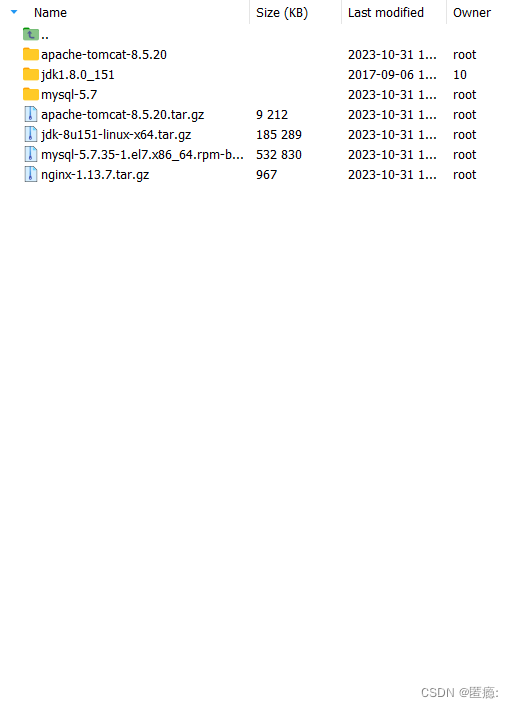
2.对要用到的文件进行解压。
1.jdk
tar -zxvf jdk-8u151-linux-x64.tar.gz
2.配置环境变量
进入path文件进行编辑
vim /etc/profile
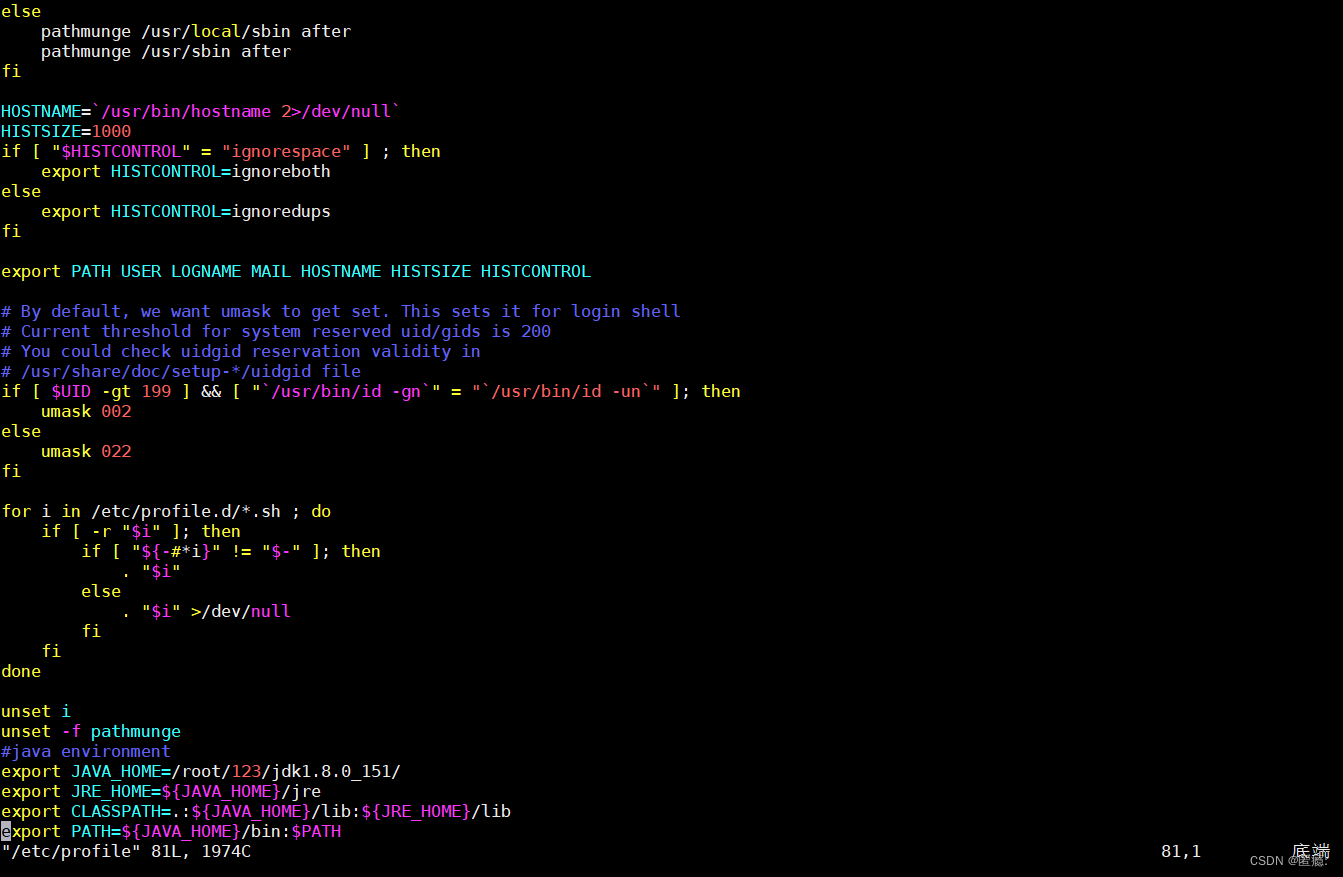
输入配置jdk文件代码(JAVA_HOME后面填写自己所解压的JDK路径)
export JAVA_HOME=/root/java/tools/jdk1.8.0_151 export
JRE_HOME=J
A
V
A
H
O
M
E
/
j
r
e
e
x
p
o
r
t
C
L
A
S
S
P
A
T
H
=
.
:
{JAVA_HOME}/jre export CLASSPATH=.:
JAVAHOME/jreexportCLASSPATH=.:{JAVA_HOME}/lib:
J
R
E
H
O
M
E
/
l
i
b
e
x
p
o
r
t
P
A
T
H
=
{JRE_HOME}/lib export PATH=
JREHOME/libexportPATH={JAVA_HOME}/bin:$PATH
#3.设置环境变量生效
source /etc/profile
2.Tomcat安装
1.解压文件
tar -zxvf apache-tomcat-8.5.20.tar.gz
2.启动防火墙
systemctl start firewalld
3.开放端口
firewall-cmd –zone=public –add-port=3306/tcp –permanent
firewall-cmd –zone=public –add-port=8080/tcp –permanent
4.跟新防火墙规则
firewall-cmd –reload
5.开启自启防火墙
systemctl enable firewalld.service
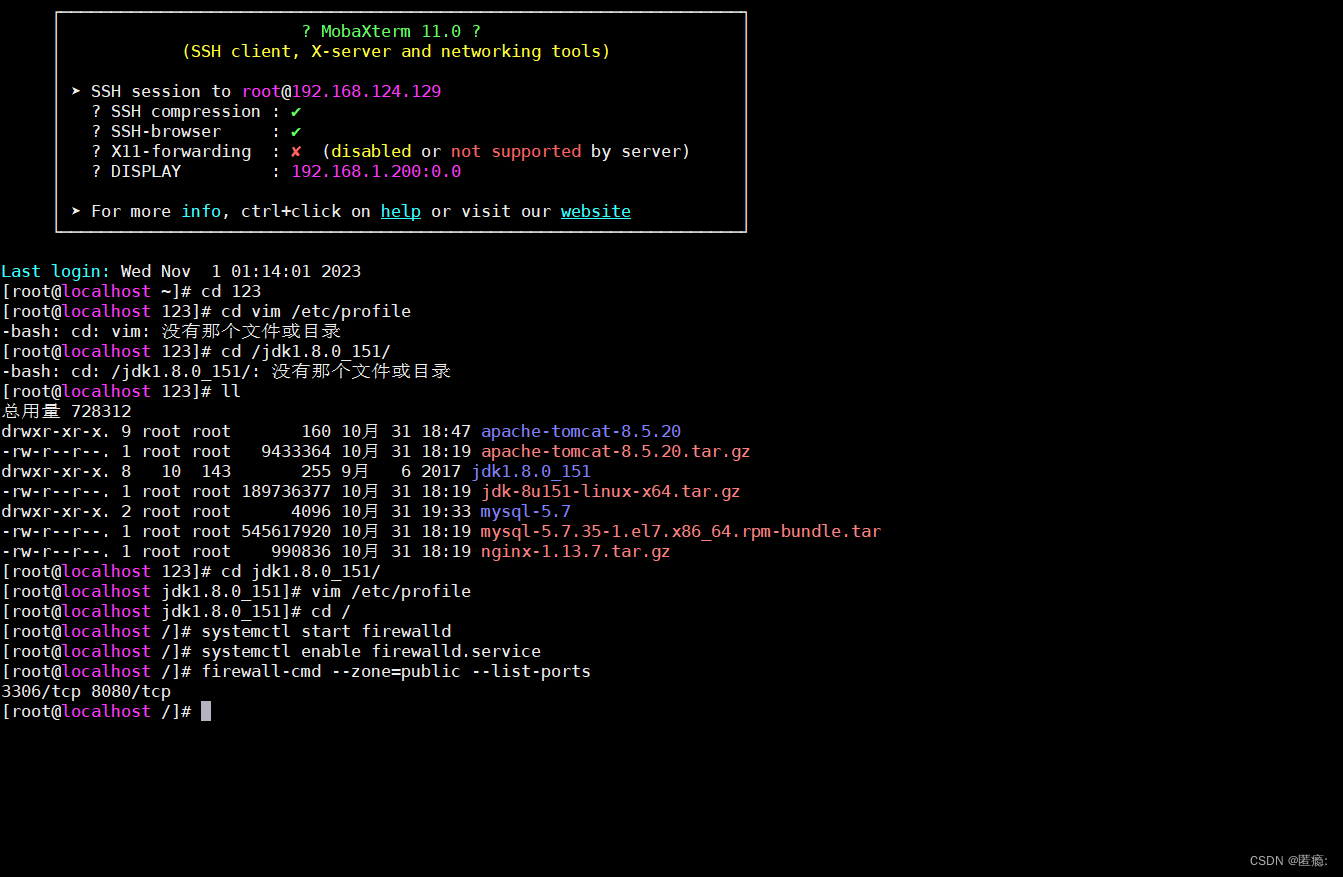
6,开启Tomcat
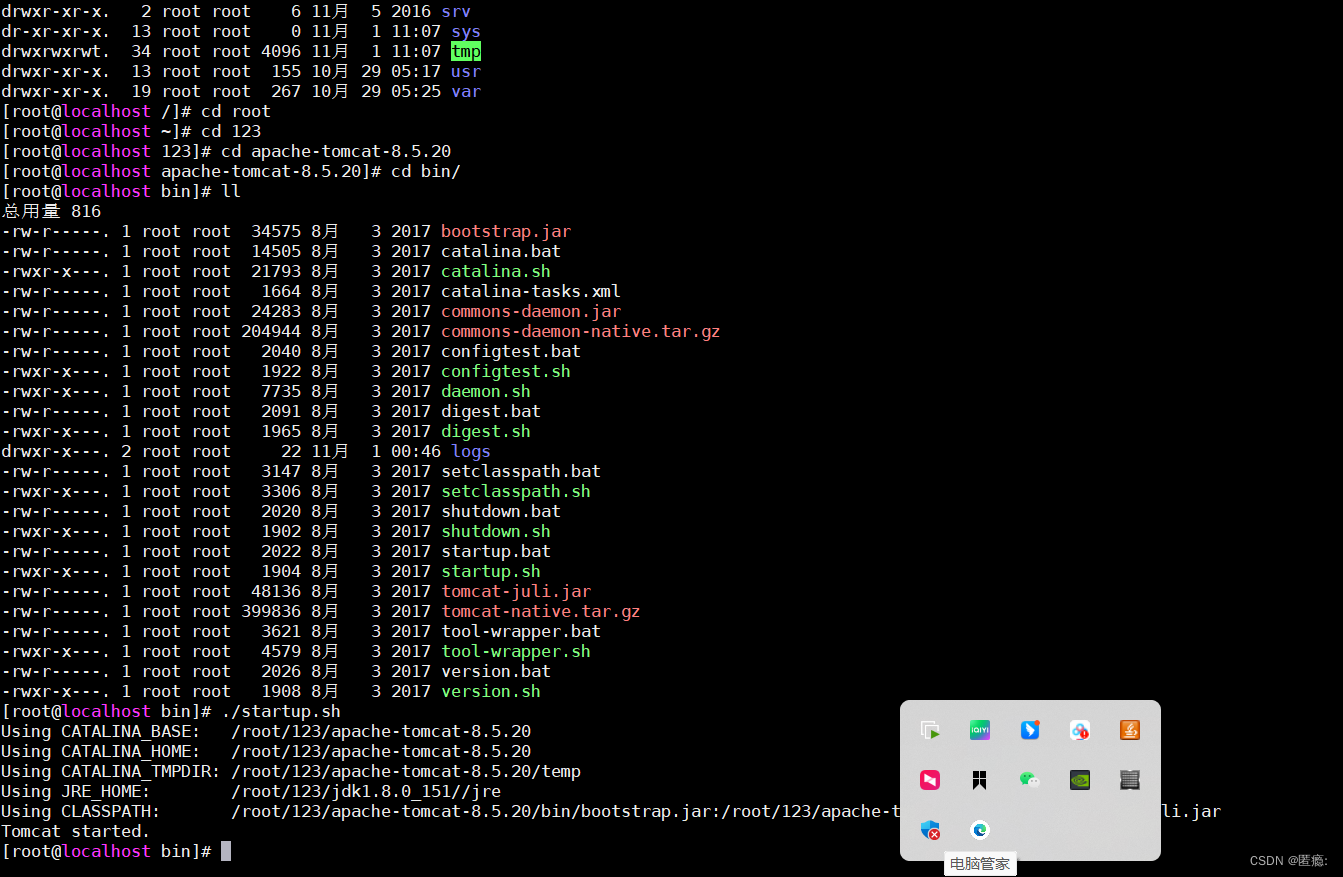
在主机进行连接测试
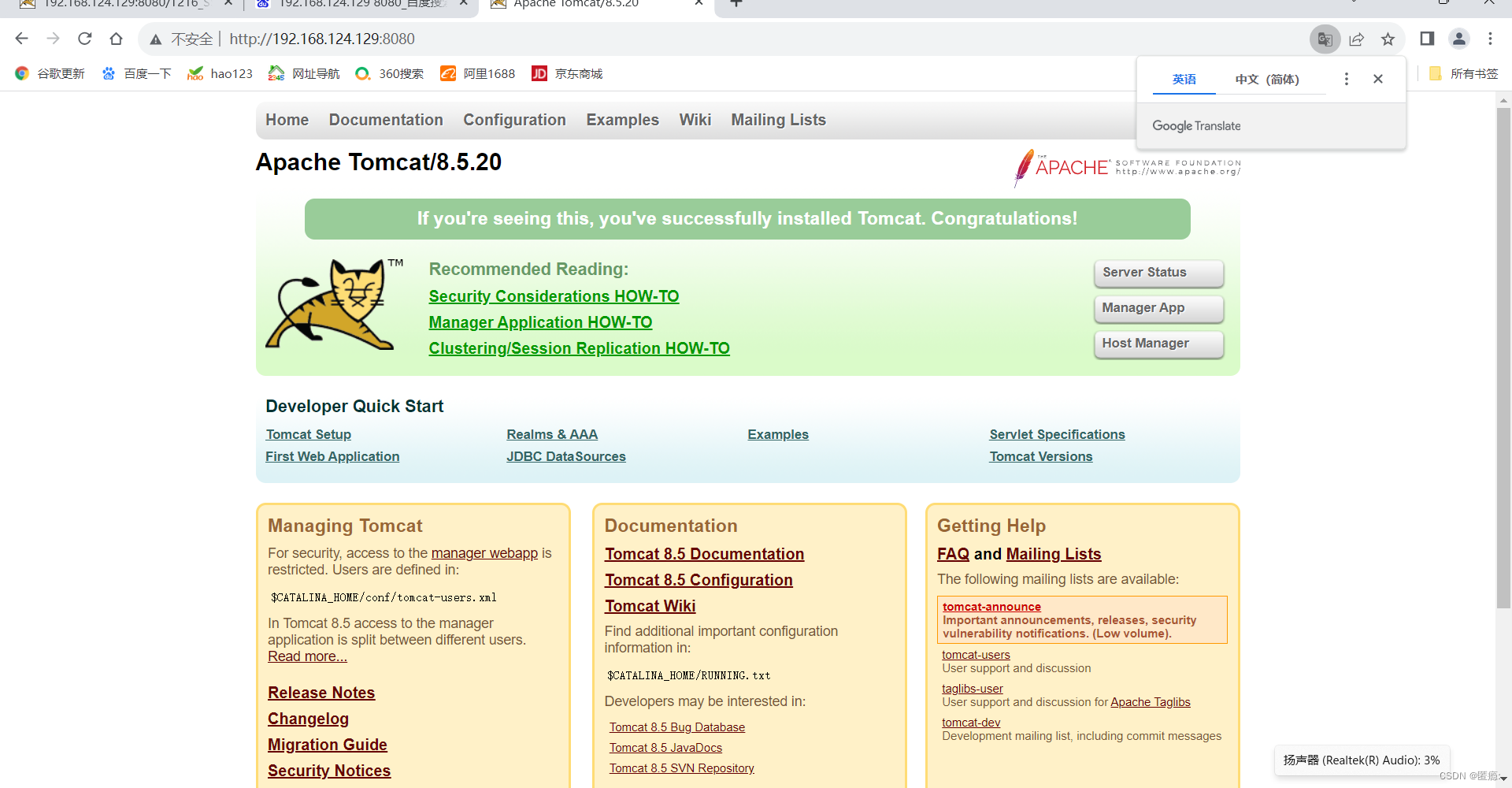
3.MySQL安装
1.卸载mariadb
否则安装MySql会出现冲突
rpm -qa|grep mariadb 查看
rpm -e –nodeps mariadb-libs-5.5.56-2.el7.x86_64 卸载
2.将MySQL安装包解压到指定目录
mkdir mysql-5.7 创建文件夹
3.解压到刚刚创建好的文件夹
tar -xvf mysql-5.7.35-1.el7.x86_64.rpm-bundle.tar -C mysql-5.7
4.开始安装mysql
rpm -ivh mysql-community-common-5.7.35-1.el7.x86_64.rpm
rpm -ivh mysql-community-libs-5.7.35-1.el7.x86_64.rpm
rpm -ivh mysql-community-client-5.7.35-1.el7.x86_64服务器托管网.rpm
rpm -ivh mysql-community-server-5.7.35-1.el7.x86_64.rpm
5.启动MySQL服务
systemctl start mysqld
6.登录mysql修改密码
grep “password” /var/log/mysqld.log
7.设置密码校验策略(0 or LOW),要不密码太LOW不让你过
set global validate_password_policy=0;
8.设置密码校验长度,要不密码太短不让你过(多次测试发现密码最小长度为4位)
set global validate_password_length=4;
9.更新密码
set password = password(“123456”);
10.输入后使修改生效还需要下面的语句
FLUSH PRIVILEGES;
2.Centos7下无法远程连接mysql数据库
数据库没有授权,允许以root身份远程登录mysql
GRANT ALL PRIVILEGES ON . TO ‘root’@‘%’ IDENTIFIED BY ‘123456’ WITH
GRANT OPTION;
输入后使修改生效还需要下面的语句
FLUSH PRIVILEGES;
远程连接测试
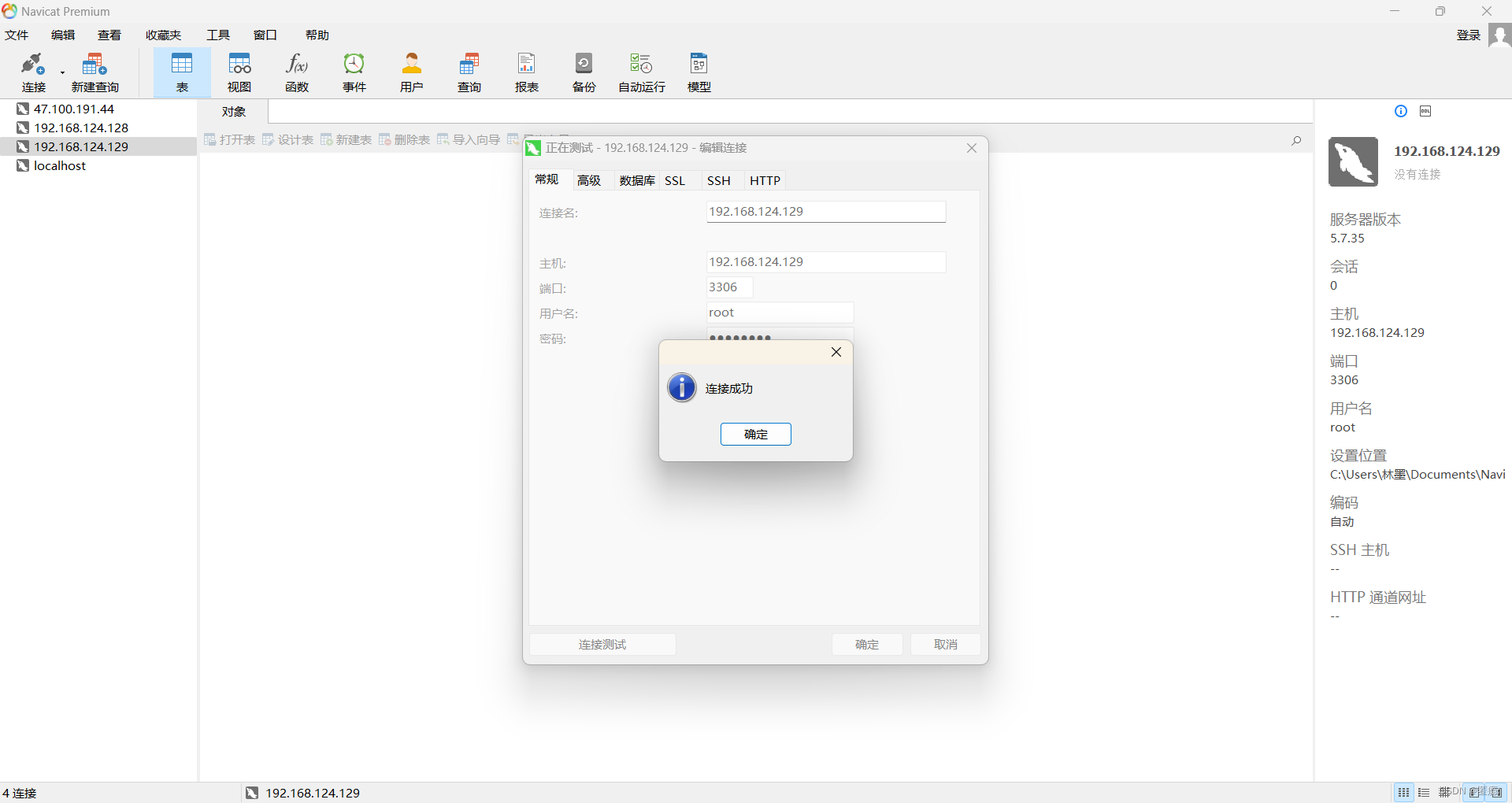
说明可以进行远程连接啦
4.项目发布
1.把.将打包好的项目放入tomcat/webapps/
然后启动服务器
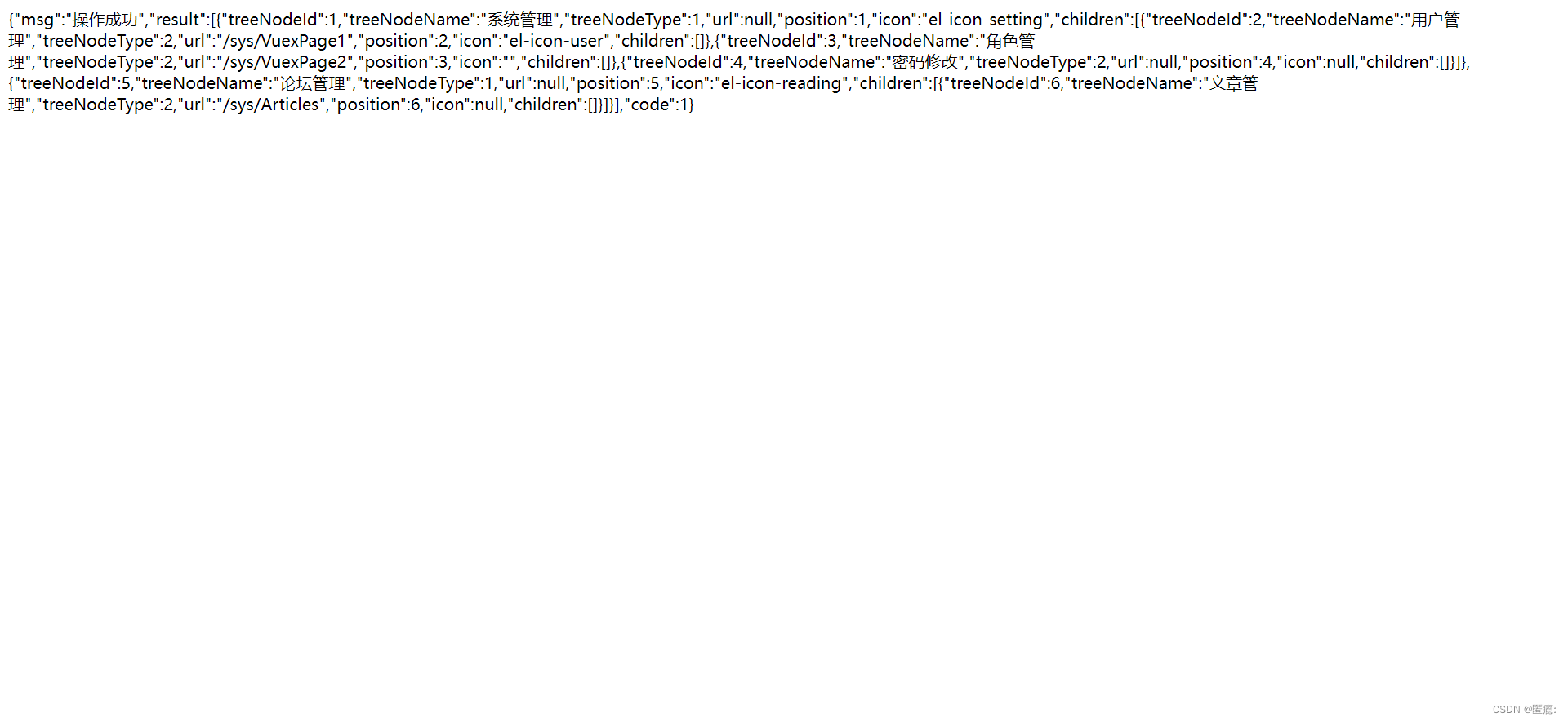
后端部署成功
服务器托管,北京服务器托管,服务器租用 http://www.fwqtg.net

